როგორ გამორთოთ ეკრანის დაბლოკვა Android-ზე
რა უნდა იცოდეთ
- საფონდო Android: გადადით პარამეტრები > უსაფრთხოება და კონფიდენციალურობა ან უსაფრთხოება და ადგილმდებარეობა > ეკრანის დაბლოკვის პაროლი. შეეხეთ ეკრანის დაბლოკვის პაროლის გამორთვა.
- Samsung: გადადით პარამეტრები > Ეკრანის დაბლოკვა > ეკრანის დაბლოკვის ტიპი > შეიყვანეთ თქვენი პაროლი > არცერთი > მონაცემების წაშლა.
- თქვენი დაბლოკვის ეკრანის გამორთვა შედარებით სახიფათოა, რადგან ეს თქვენს პირად ინფორმაციას უკიდურესად დაუცველს ხდის ქურდობისა და გაყალბების მიმართ.
ეს სტატია განმარტავს, თუ როგორ უნდა გამორთოთ ეკრანის დაბლოკვა თქვენს Android ტელეფონზე. ზუსტი ნაბიჯები შეიძლება ოდნავ განსხვავდებოდეს იმის მიხედვით, თუ რომელი ვერსიის ანდროიდის და რომელ ტელეფონს ფლობთ, ამიტომ ჩვენ განვიხილავთ ყველაზე გავრცელებულ მეთოდებს.
როგორ ამოიღოთ ეკრანის დაბლოკვა უმეტეს Android ტელეფონებზე
ეკრანის დაბლოკვის პარამეტრები ყოველთვის გვხვდება პარამეტრების აპში, ჩვეულებრივ კატეგორიაში, რომელიც მოიცავს უსაფრთხოებას სათაურში. თუ ეს ნაბიჯები პირდაპირ არ მიგიყვანთ თქვენი ტელეფონის ეკრანის დაბლოკვის სამართავთან, პარამეტრების მცირე დათვალიერება დაგეხმარებათ მის სწრაფად პოვნაში.
დაიწყეთ პარამეტრები აპლიკაცია.
იპოვეთ უსაფრთხოების ან დაბლოკვის ეკრანის ვარიანტი. Android-ის უმეტეს ვერსიებზე აირჩიეთ უსაფრთხოება და კონფიდენციალურობა, უსაფრთხოება, ან უსაფრთხოება და ადგილმდებარეობა.
იპოვეთ დაბლოკვის ეკრანზე წვდომის კოდის დაყენების ვარიანტი. ჩვეულებრივ, ეს იქნება ეკრანის დაბლოკვის პაროლი ან Ეკრანის დაბლოკვა.
-
ახლა თქვენ უნდა შეგეძლოთ აირჩიოთ დაბლოკვის ეკრანის გამორთვის ვარიანტი. Android OS-ის თქვენი ვერსიიდან გამომდინარე, შეეხეთ ეკრანის დაბლოკვის პაროლის გამორთვა ან არცერთი (დააზუსტეთ, რომ არ არის დაცული კოდი). თქვენ უნდა შეიყვანოთ თქვენი ამჟამინდელი PIN ან საიდუმლო კოდი ამ ცვლილების განსახორციელებლად და შემდეგ დაადასტუროთ ეს არჩევანი ამომხტარ ფანჯარაში.

როგორ ამოიღოთ ეკრანის დაბლოკვა Samsung Galaxy ტელეფონებზე
დაიწყეთ პარამეტრები აპლიკაცია.
-
შეეხეთ Ეკრანის დაბლოკვა.
ძველი Galaxy მოწყობილობებისთვის ის აქ არის: Ჩემი მოწყობილობა > პერსონალიზაცია > Ეკრანის დაბლოკვა
შეეხეთ ეკრანის დაბლოკვის ტიპი და შეიყვანეთ თქვენი მიმდინარე პაროლი.
-
შეეხეთ არცერთი. თქვენ უნდა დაადასტუროთ, რომ გსურთ ამის გაკეთება შეხებით მონაცემების წაშლა, რომელიც წაშლის ყველა ბიომეტრიულ უსაფრთხოების მონაცემს თქვენი ტელეფონიდან.
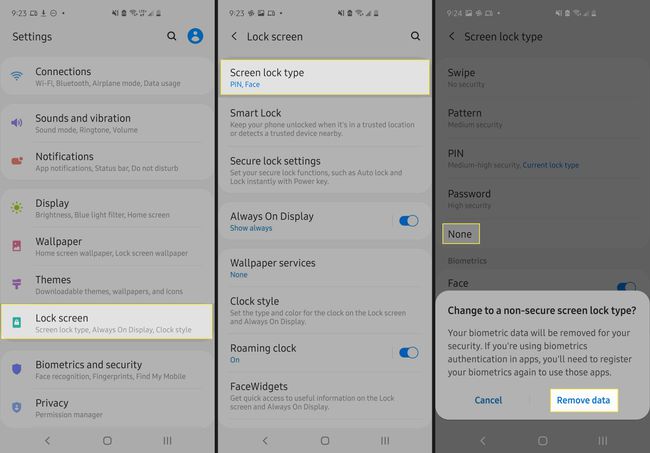
Android-ის დაბლოკვის ეკრანის მოხსნის რისკები
ეჭვგარეშეა, რომ დაბლოკვის ეკრანები ზოგჯერ შეიძლება იყოს შემაშფოთებელი ან მოუხერხებელი და მისი გამორთვა ნიშნავს, რომ არასდროს დაგჭირდებათ პაროლის შეყვანა ან ლოდინი. ბიომეტრიული უსაფრთხოება. მაგრამ, სანამ ამას გააკეთებთ, ყურადღებით გაითვალისწინეთ ეს: დაბლოკვის ეკრანის არარსებობა დიდ რისკზე გაყენებთ.
თუ თქვენი ტელეფონი დაიკარგა, არასწორად არის განთავსებული ან თუნდაც მოკლედ თქვენი კონტროლიდან გამოსულიყო, ნებისმიერს, ვისაც აქვს ფიზიკური წვდომა თქვენს ტელეფონზე, შეუძლია დაუყოვნებლივ გახსნას იგი. ეს თქვენს პირად ინფორმაციას უკიდურესად დაუცველს ხდის, რაც მას შემდეგ განსაკუთრებულ შეშფოთებას იწვევს პირადობის ქურდობა არის ასეთი შეშფოთება ამ დღეებში.
თუ ნამდვილად არ გსურთ ტელეფონის ყოველი გახსნისას პაროლის შეყვანა და არა დაბლოკვის ეკრანის გამორთვის ნაცვლად, ჩართოთ ბიომეტრიული უსაფრთხოება (როგორიცაა თითის ანაბეჭდის წამკითხველი ან სახის ამოცნობა) თუ თქვენი ტელეფონი მხარს უჭერს ამ ფუნქციებს.
